安装ServerR2Hyper精讲解文档格式.docx
《安装ServerR2Hyper精讲解文档格式.docx》由会员分享,可在线阅读,更多相关《安装ServerR2Hyper精讲解文档格式.docx(15页珍藏版)》请在冰豆网上搜索。
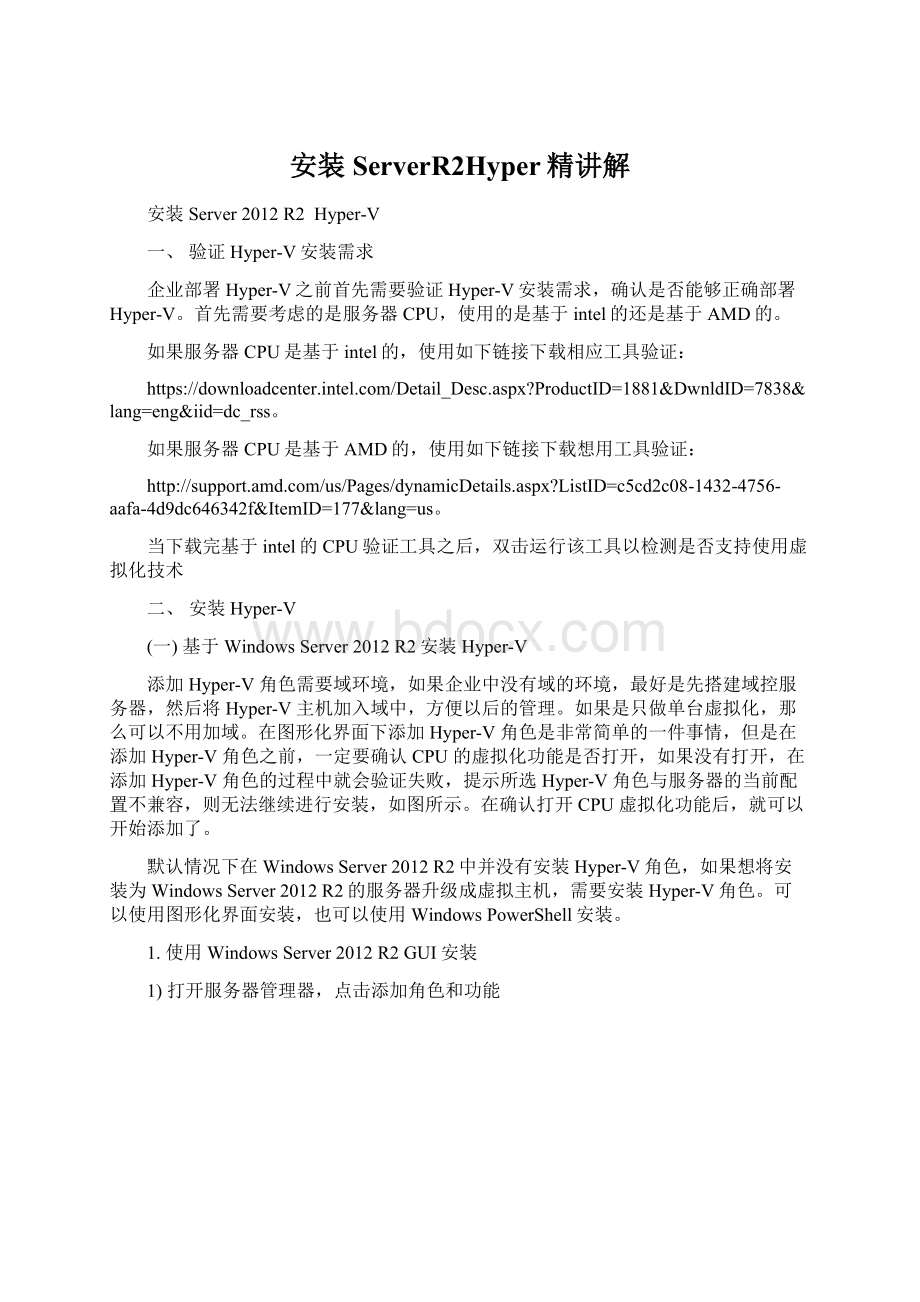
(一)基于WindowsServer2012R2安装Hyper-V
添加Hyper-V角色需要域环境,如果企业中没有域的环境,最好是先搭建域控服务器,然后将Hyper-V主机加入域中,方便以后的管理。
如果是只做单台虚拟化,那么可以不用加域。
在图形化界面下添加Hyper-V角色是非常简单的一件事情,但是在添加Hyper-V角色之前,一定要确认CPU的虚拟化功能是否打开,如果没有打开,在添加Hyper-V角色的过程中就会验证失败,提示所选Hyper-V角色与服务器的当前配置不兼容,则无法继续进行安装,如图所示。
在确认打开CPU虚拟化功能后,就可以开始添加了。
默认情况下在WindowsServer2012R2中并没有安装Hyper-V角色,如果想将安装为WindowsServer2012R2的服务器升级成虚拟主机,需要安装Hyper-V角色。
可以使用图形化界面安装,也可以使用WindowsPowerShell安装。
1.使用WindowsServer2012R2GUI安装
1)打开服务器管理器,点击添加角色和功能
2)在添加角色和功能向导中点击下一步;
3)安装类型中点击基于角色或基于功能的安装;
4)目标服务器中选择需要安装Hyper-V角色的服务器名称;
5)选择安装Hyper-V服务器角色;
6)安装功能处保持默认;
7)创建虚拟交换机,这里可以选择创建,也可以之后再创建;
8)勾选允许此服务器发送和接受虚拟机的实时迁移;
9)选择虚拟硬盘以及虚拟机配置文件存储位置,生产环境下建议放置在不同位置;
10)点击确认等待安装完成;
11)再次打开服务器管理器以验证Hyper-V安装成功
a)GUI验证
b)打开WindowsPowerShell查看
c)键入并运行bcdedit.exe,在windows启动加载器中存在hypervisorlaunchtypeAuto
d)打开事件查看器,选择应用程序和服务日志,microsoft-windows
2.使用WindowsPowerShell方式安装Hyper-V
1)以管理员身份打开WindowsPowerShellISE
2)键入
“Install-WindowsFeature-NameHyper-v–IncludeManagementTools”并选择重启
3)再次打开服务器管理器以验证Hyper-V安装成功
(二)安装Hyper-VServer2012R2
1)插入Hyper-VServer2012R2安装介质
2)选择安装语言、时间和货币格式以及键盘输入方法
3)点击现在安装
4)勾选接受许可条款
5)选择自定义安装,如果当前系统为Hyper-VServer2012R2之前的系统可选择升级安装
6)选择系统卷
7)等待安装完成
8)当系统安装完成之后,输入用户账户登陆
9)使用sconfig进行简单配置即可,将在一个独立章节描述。
这里不再详述。
三、Hyper-V安全性
1.适用于Hyper-V的防火墙规则
当Hyepr-V服务器安装完成之后,会自动在防火墙中开启相应的入站和出站规则以便管理和维护Hyper-V服务器以及所承载的虚拟机
点击服务器管理器,点击工具,选择打开高级安全Windows防火墙,以查看打开的入站和出站规则。
出站规则
Hyper-VWMI(TCP-Out)
Hyper-V允许远程WMI流量的出站规则
Hyper-V管理客户端-WMI(TCP-Out)
Hyper-V管理客户端允许远程WMI流量的出站规则
入站规则
Hyper-VWMI(Async-In)
Hyper-V允许异步WMI流量的入站规则
Hyper-VWMI(DCOM-In)
Hyper-V允许通过DCOM进行WMI管理的入站规则【TCP135】
Hyper-VWMI(TCP-In)
Hyper-V允许远程WMI大的入站规则
Hyper-V(MIG-TCP-IN)
Hyper-V允许虚拟机的计划故障转移的入站规则【【TCP6600]】
Hyper-V(REMOTE_DESKTOP_TCP_IN)
Hyper-V允许与虚拟机的远程连接的入站规则【TCP2179]】
Hyper-V(RPC)
Hyper-V允许通过RPC/TCP进行远程管理的入站规则
Hyper-V(RPC-EPMAP)
RPCSS服务允许Hyper-V的RPC/TCP流量的入站规则
Hyper-V副本HTTP侦听器(TCP人入站)
Hyper-V副本侦听器为复制接受HTTP连接的入站规则【TCP】
Hyper-V副本HTTPS侦听器(TCP人站)
Hyper-V副本侦听器为复制接受HTTPS连接的入站规则【TCP】
Hyper-V管理客户端-WMI(Async-In)
Hyper-V管理客户端允许异步WMI通讯的入站规则【TCP】
Hyper-V管理客户端-WMI(DCOM-In)
Hyper-V管理客户端允许通过DCOM进行WMI管理的入站规则【TCP135】
Hyper-V管理客户端-WMI(TCP-In)
Hyper-V管理客户端允许远程WMI通讯的入站规则【TCP】
2.Hyper-VAdministrators
微软从WindowsServer2012开始引入全新的组“Hyper-VAdministrators”并作为本地安全组进行实施。
允许将用户添加到此组而非本地Administrators组,可为他们提供对Hyper-V的访问权。
Hyper-VAdministrators的成员拥有对Hyper-V所有功能的完整且不受限制的访问权。
此组可以减少属于本地Administrators组的用户数量,同时为用户提供对Hyper-V的访问权。
打开“运行”,键入“lusrmgr.msc”以打开本地用户和组,点击组
右键“Hyper-VAdministrators”组,选择属性,添加本地用户“sam”,账户“sam”不属于本地管理员组成员
使用本地另一账户“tom”但不属于Hyper-VAdministrators组成员,验证是否有权限管理Hyper-V,点击并打开Hyper-V管理器,提示“没有完成此任务时所需的权限”
使用以加入Hyper-VAdministrators组本地账户“sam”登陆以验证具有管理权限